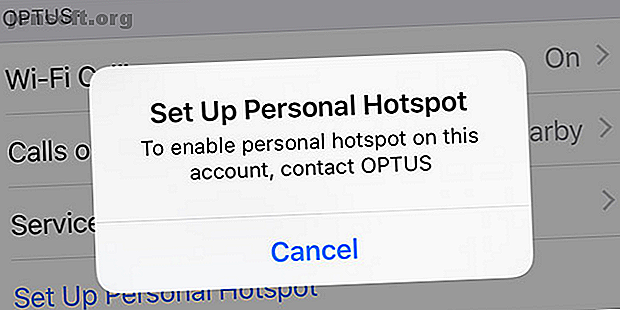
Hotspot iPhone non funziona? Come risolvere il tethering iPhone
Annuncio pubblicitario
Trovi che il tuo hotspot iPhone non funziona? Non sei solo. Purtroppo, i problemi di rete sono un problema comune nel mondo del tethering degli smartphone.
Se il tuo iPhone non è riuscito ad abilitare il tuo hotspot personale, il tuo hotspot iPhone non è rilevabile o stai riscontrando altri problemi di hotspot, continua a leggere. Vedremo come risolvere il tethering dell'iPhone.
1. Assicurarsi che il tethering sia abilitato
Sembra ovvio, ma sei sicuro di aver attivato il tethering nelle impostazioni del tuo iPhone? Anche se era stato precedentemente abilitato, potresti averlo disattivato per errore tramite il Control Center, o forse un aggiornamento iOS lo ha disattivato a tua insaputa. Se non è acceso, l'hotspot del tuo iPhone non sarà rilevabile.
Per verificare se il tuo hotspot personale è abilitato, vai su Impostazioni> Cellulare> Hotspot personale e assicurati che l'interruttore sia in posizione On . Sotto dovresti vedere un messaggio che dice Now Discoverable, insieme al nome della tua rete di hotspot. Se non è stato acceso, assicurati di sapere come utilizzare la funzione hotspot Come utilizzare la funzione hotspot sul tuo iPhone Come utilizzare la funzione hotspot sul tuo iPhone Il tuo iPhone ha una funzione hotspot che ti consente di condividere i tuoi dati mobili con qualsiasi dispositivo. Ecco come iniziare ad usarlo. Leggi di più anche in primo luogo.
( Nota: il nome dell'hotspot rispecchia esattamente il nome del tuo dispositivo. Per cambiare il nome, devi andare su Impostazioni> Generali> Informazioni> Nome .)
Mentre ti trovi nelle impostazioni dell'hotspot, vale anche la pena assicurarsi che la password dell'hotspot sia corretta. È possibile modificare la password dell'hotspot toccando la password Wi-Fi .
2. Se le impostazioni di tethering non sono disponibili

Per motivi che non sono sempre del tutto chiari, alcuni gestori disabilitano il tethering sui propri dispositivi. Il problema è prevalente sui dispositivi bloccati che hai acquistato direttamente tramite un rivenditore, ma può verificarsi anche su telefoni e tablet sbloccati.
Questo problema si manifesta in vari modi. Potresti scoprire che l'opzione di tethering è completamente disattivata nel menu Impostazioni o potresti visualizzare un messaggio sullo schermo che dice Per abilitare l'hotspot personale su questo account, contatta [operatore] . Spesso ci sarà anche una ruota che gira accanto ad essa.
A volte, una rapida ricerca nelle FAQ del tuo operatore risolverà il problema. La soluzione potrebbe essere semplice come inviare un SMS al tuo operatore telefonico per abilitare l'impostazione.
I dati APN mancanti possono anche essere il colpevole. Se conosci i codici, puoi aggiungerli andando su Impostazioni> Cellulare> Opzioni dati cellulare> Rete cellulare> Impostazioni APN .
Tuttavia, in alcune occasioni, il corriere potrebbe aver disabilitato permanentemente l'opzione sul tuo account. Per ulteriori informazioni, dovrai contattare il team di supporto del tuo operatore telefonico e sollevare il problema con loro.
3. Spegnere e riaccendere il dispositivo
Vale sempre la pena seguire il consiglio secolare di spegnere e riaccendere il dispositivo se l'hotspot del tuo iPhone non funziona. Per una soluzione più rapida, puoi invece provare ad attivare la modalità aereo. Abilitalo, attendi 10 secondi, quindi disabilitalo di nuovo.
Dovresti anche provare a spegnere e riaccendere il dispositivo che stai tentando di connettere al tuo hotspot iPhone. Ricorda, il problema potrebbe riguardare l'altro dispositivo, anziché il tuo iPhone.
4. Prova un metodo di connessione diverso


Molte persone suppongono che per utilizzare un hotspot personale, è necessario utilizzare una connessione Wi-Fi. Non è vero. Puoi anche utilizzare il Bluetooth o persino un cavo USB affidabile per stabilire la connessione.
Provando metodi di connessione hotspot alternativi, puoi escludere (o stabilire!) Un problema con l'hardware Wi-Fi del tuo telefono. Per utilizzare un metodo di connessione diverso, dovrai comunque abilitare il tuo hotspot personale in Impostazioni> Cellulare> Hotspot personale .
Se stai tentando di utilizzare il Bluetooth, devi associare il tuo iPhone al computer o al dispositivo mobile con cui stai provando a condividere l'hotspot. Su un iPhone, ciò significa che devi andare su Impostazioni> Bluetooth e toccare il nome del dispositivo in questione.
Il processo sull'altro dispositivo sarà specifico del sistema operativo. Fare riferimento al manuale o consultare la nostra guida sulla connessione del dispositivo mobile a un PC tramite Bluetooth. Come collegare il cellulare a un PC tramite Bluetooth Come connettere il cellulare a un PC tramite Bluetooth È necessario connettere il cellulare a un computer tramite Bluetooth? Ecco come impostare una connessione Bluetooth e trasferire file. Maggiori informazioni per ulteriori indicazioni. Se è la prima volta che si collega l'altro dispositivo, potrebbe essere necessario eseguire una procedura di verifica del PIN.
Utilizzare un cavo USB per connettersi a un hotspot è semplice come collegare il telefono a un computer e selezionare l'hotspot dall'elenco delle reti disponibili. L'USB beneficia anche di essere il tipo di connessione più veloce. Se la velocità è importante per te, questa è la soluzione migliore.
5. Ripristina impostazioni di rete


iOS offre un modo integrato per cancellare i dati dell'utente e ripristinare le impostazioni predefinite di fabbrica. Tuttavia, puoi anche adottare un approccio più granulare rimuovendo solo determinati tipi di dati.
Nel caso in cui l'hotspot personale del tuo iPhone non funzioni, devi solo eliminare le impostazioni di rete. Per fare ciò, vai su Impostazioni> Generali> Ripristina> Ripristina impostazioni di rete . Dovrai inserire il passcode prima che il telefono ti permetta di procedere.
Il processo di ripristino rimuoverà tutte le impostazioni del tuo Wi-Fi e dell'operatore e cancellerà il tuo nome iPhone personalizzato. Questo ti darà una lavagna vuota per assicurarti che non ci fosse un'impostazione di rete errata che causasse il problema dell'hotspot.
6. Esci da iCloud


Alcune persone hanno anche affermato che disconnettersi dal proprio account iCloud può risolvere un hotspot personale che non funziona. Non è chiaro perché farlo risolva un problema di rete, ma vale la pena provare se nient'altro lo ha risolto.
Per uscire dal tuo account iCloud, vai su Impostazioni> [Nome utente]> Esci . Assicurati di accedere nuovamente al tuo account per riattivare i servizi.
7. Ripristina il tuo iPhone
L'ultima soluzione è cancellare il sistema operativo, insieme a tutti i dati dell'utente, e ripristinare l'intero iPhone. Come ripristinare le impostazioni di fabbrica di iPhone e iPad Come ripristinare le impostazioni di fabbrica di iPhone e iPad Ti stai chiedendo come ripristinare le impostazioni di fabbrica di iPhone o iPad? Ecco come eseguire facilmente il backup, il ripristino e il ripristino dei dati del dispositivo iOS. Leggi di più .
Puoi andare su Impostazioni> Generali> Ripristina> Cancella tutto il contenuto e le impostazioni per iniziare il processo. In alternativa, puoi anche ottenere lo stesso risultato utilizzando iTunes. Apri l'app sul tuo computer e vai a [Nome iPhone]> Riepilogo> Ripristina iPhone . Assicurati di aver effettuato il backup del tuo iPhone prima di farlo in modo da non perdere nulla.
Visita un Centro assistenza Apple
Se tutto il resto fallisce, puoi recarti presso un Apple Store (o un fornitore di servizi autorizzato) e chiedere al team di dare un'occhiata. È possibile che tu stia affrontando un problema hardware. Se lo sei, nessuna quantità di problemi con le impostazioni o i tipi di connessione risolverà la tua incapacità di connettersi a un hotspot di iPhone.
Per ridurre la tua dipendenza dalla funzionalità di hotspot mobile, dai un'occhiata a come trovare l'accesso Wi-Fi gratuito quasi ovunque Come trovare accesso gratuito a Internet Wi-Fi illimitato quasi ovunque Come trovare accesso gratuito a Internet Wi-Fi illimitato Quasi ovunque Non c'è niente meglio del punteggio Wi-Fi gratuito. Ecco alcuni modi per trovare la connessione Wi-Fi illimitata gratuita, indipendentemente da dove ti trovi. Leggi di più .
Ulteriori informazioni su: Suggerimenti per iPhone, risoluzione dei problemi, hotspot Wi-Fi, tethering Wi-Fi.

